ここでは録音ラジオサーバーの使い方のみを解説していますが、別途「radiko」や「らじるらじる」をインストールしておけば、ラジオ局公式アプリでのラジオ番組のリスニングを行う事もできます。
ラジオリスニングファンの方は、この録音ラジオサーバー以外にも、それぞれ公式ラジオアプリをダウンロードしてインストールしておくのも良いでしょう。
iPhoneユーザーの方は、App Storeより「radiko」、「らじるらじる」をダウンロードして、インストールしておきましょう。
あとはアプリを起動するだけで、スマートフォンを活用して現在放送されているラジオ番組のストリーミング放送を楽しむ事ができます。
※ストリーミング放送とは-音楽や音声などをインターネットで配信する仕組みの事で、音楽ファイルのダウンロードを行う事なく、継続的に音声を受信して端末から再生する事ができる仕組みの事。ダウンロードではないため、ファイルは端末に残らずリスニングのみになります。
アプリを起動してみよう!
メニューより、録音ラジオサーバーのアイコンをタップすると、アプリが起動します。
起動した時のメニューより、聞きたい放送局を選んで選局します。
すると下記のようなプレイヤー画面になります。
画面下部はリモコンのようにアプリの操作を行う事ができます。
主に「停止/再生/録音/予約録音」を行う事ができるシンプルなメニューです。
一方、画面上部は放送されている番組表が表示されています。
番組を録音してみよう!
ラジオ音声を録音するためには、画面下部にあるコントロールパネルの「録音」ボタンを押します。
このボタンを押すと直ぐに録音が開始されます。
PCM録音のソフトを使った時と同じで、容量はスマートフォンのSDカードが許す限り保存することが可能です。
録音した音声は下部ツールバーより「録音した番組」を選択して確認する事ができます。
一覧にはこれまでに録音した音声ファイルのタイトルリストが表示されています。
再生したいファイルをタップすると、録音ラジオサーバーのプレイヤー画面で再生を行う事ができます。
録音されている音声ファイルは「内部ストレージ」内の「radioserver2→data」フォルダに入っているため、ファイルマネージャーから確認をする事もできます。
下図はESファイルマネージャーでフォルダを確認した例です。
 堀 彰宏
堀 彰宏











